- Vidste du, at der kommer annoncer til Windows 11 File Explorer?
- Det ser ud til, efter at Insiders opdagede denne funktion i den nye Dev-build.
- Mange brugere er meget uenige i at få tilføjet annoncer til deres system.
- Hvor irriterende det end kan være, kan funktionen også nemt deaktiveres.
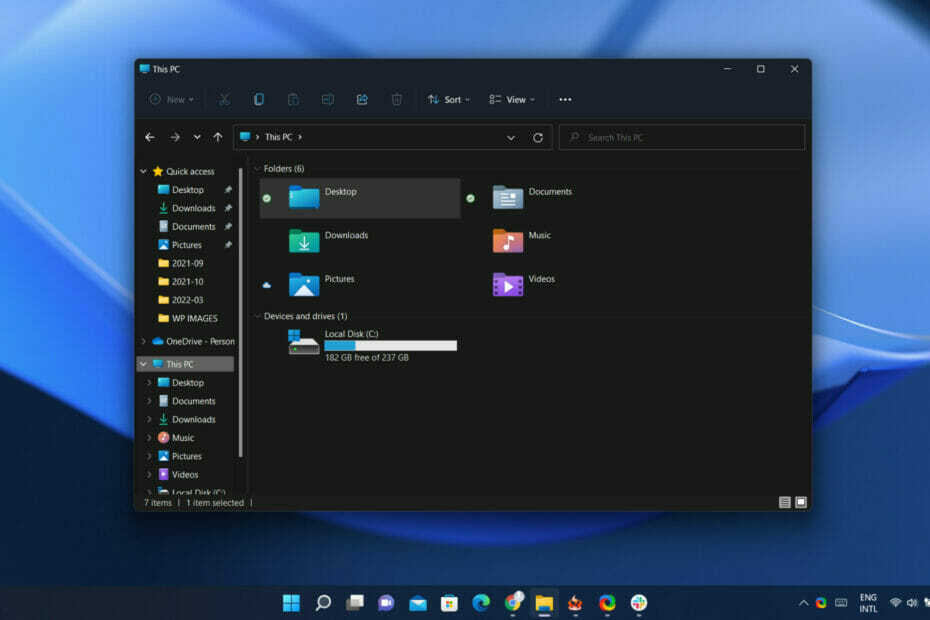
Alle bliver ved med at spekulere på, hvilke nye og interessante funktioner Microsoft vil tilføje til sit seneste operativsystem i den nærmeste fremtid.
Vi fik nogle flere detaljer om dette emne for nylig, da vi havde et kig på, hvad der kommer gennem den nye Dev Channel Insider-build.
Du vil dog måske sætte dig ned for denne, da vi er sikre på, at ikke alle vil være enige i techgigantens seneste valg.
Du vil måske vide, at Insiders nu har modtaget annoncer for Windows 11 File Explorer, hvilket ikke er så slemt, men som helt sikkert vil afskrække mange brugere.
Den nye File Explorer viser nu annoncer for Insiders
Denne ændring blev opdaget af insidere og delt med resten af fællesskabet via Twitter, og fangede hurtigt opmærksomheden hos en masse Windows-brugere.
Ikke nødvendigvis på en god måde, da de fleste, der allerede har hørt om dette, håber, at det kun er en fejltagelse eller en dårlig drøm, de desperat ønsker at vågne fra.
Nogle mennesker bliver gale, hvis Microsoft begynder at tilføje annoncer i Explorer. pic.twitter.com/rusnyrYyX2
— Florian (@flobo09) 12. marts 2022
I øvrigt er dette nye forsøg på krydspromovering af Microsoft-produkter i Windows ikke det første forsøg på at vise annoncer i File Explorer.
Hvis vi husker rigtigt, begyndte den Redmond-baserede teknologivirksomhed tilbage i 2017 at annoncere for sin OneDrive-tjeneste i File Explorer på Windows 10.
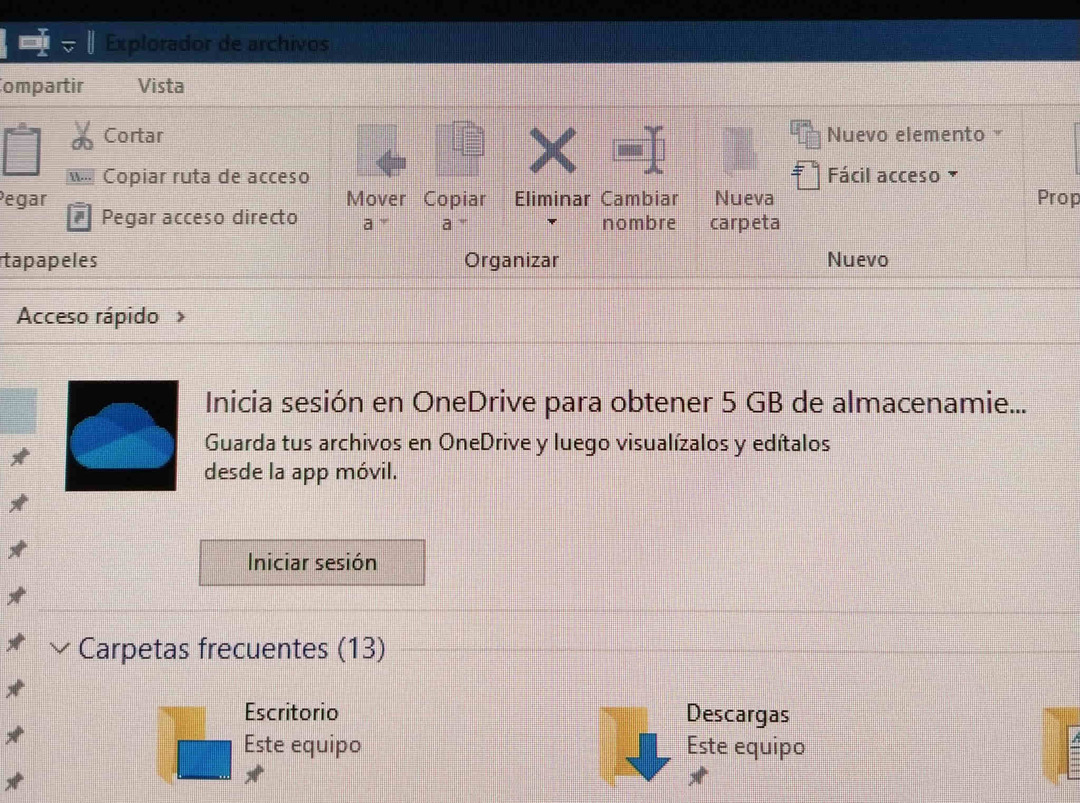
Faktisk viser Windows 11- og 10-systemer annoncer som standard, og Microsoft har forskellige navne for disse, inklusive meddelelser fra synkroniseringsudbydere eller tips og forslag.
Og der er måder, hvorpå du kan slå begge disse funktioner fra, hvis du ikke ønsker, at de skal aktiveres.
Hvordan slår jeg underretninger fra synkroniseringsudbydere fra?
- Åben Fil Explorer.
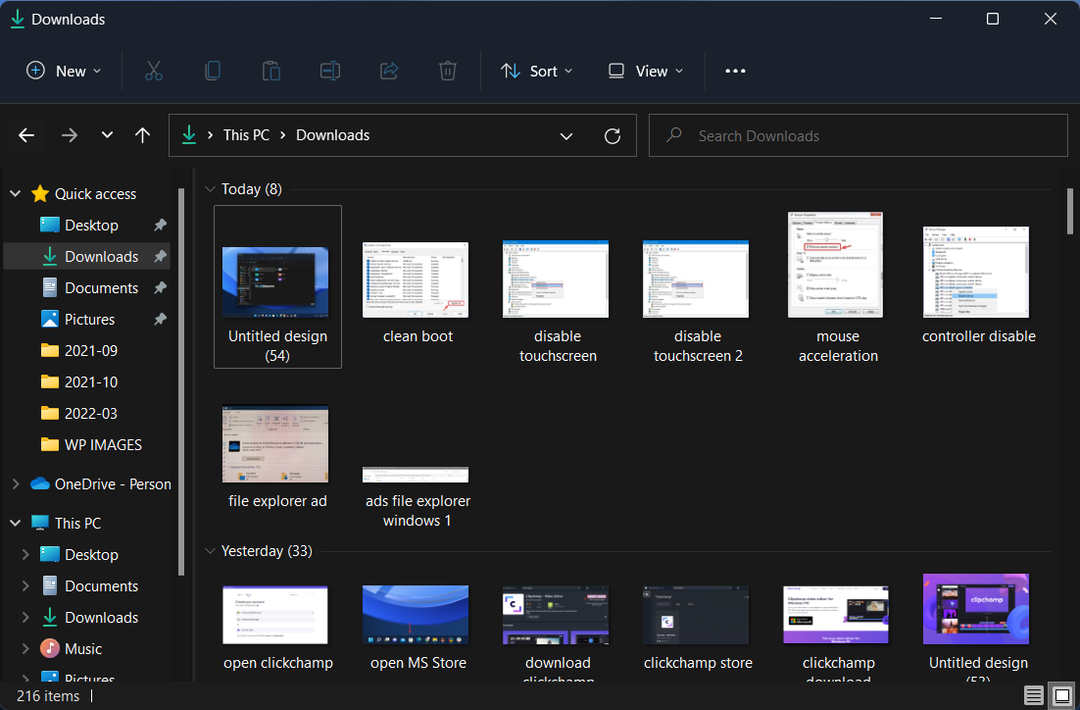
- Klik på Se mere knap.
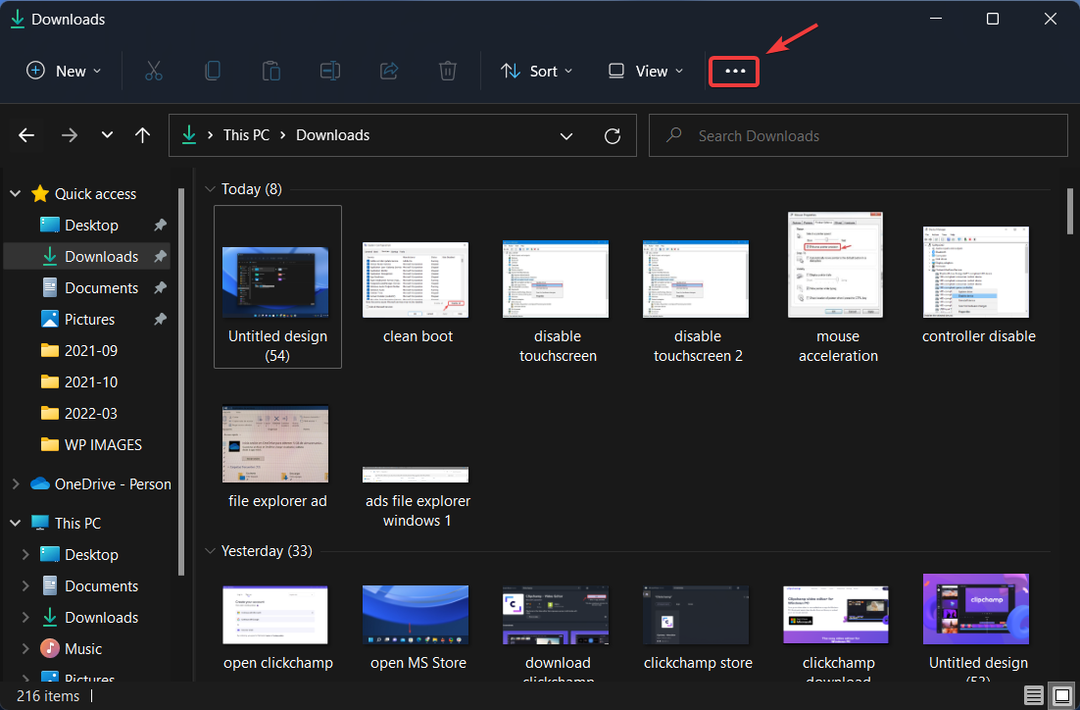
- Vælg Muligheder.
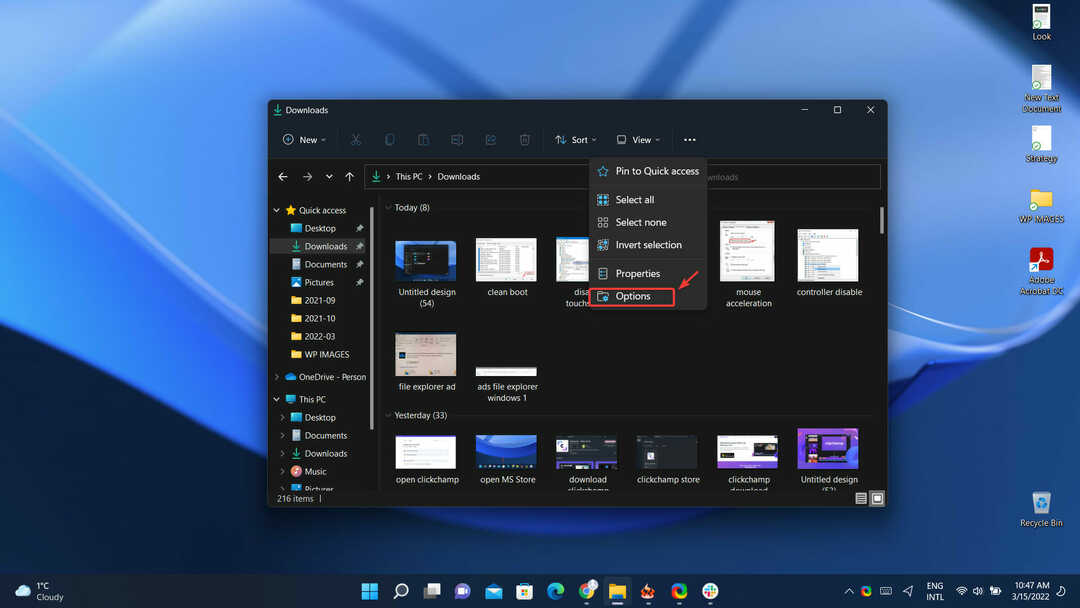
- Fjern markeringen i Vis underretninger fra synkroniseringsudbydere boks.
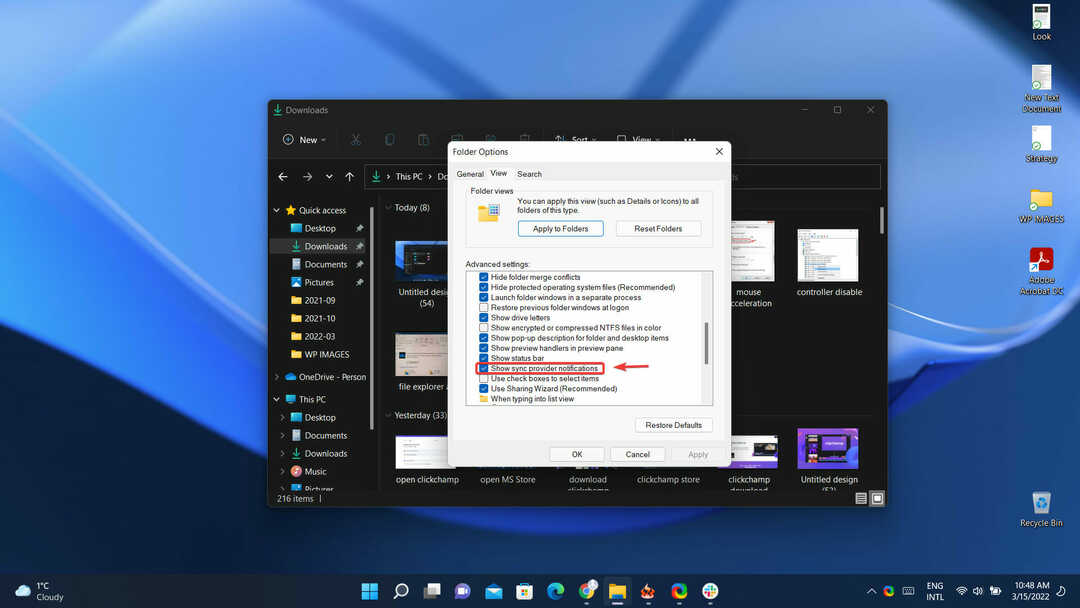
Hvordan kan jeg deaktivere tips og forslag?
- Åben Indstillinger.
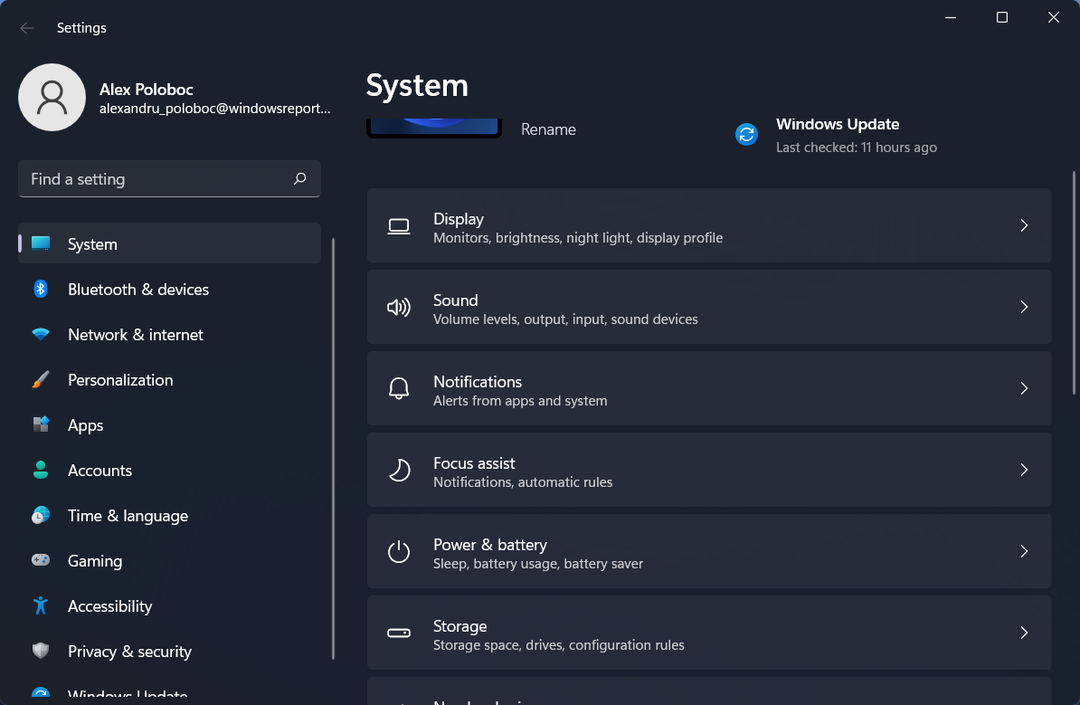
- Vælg System.
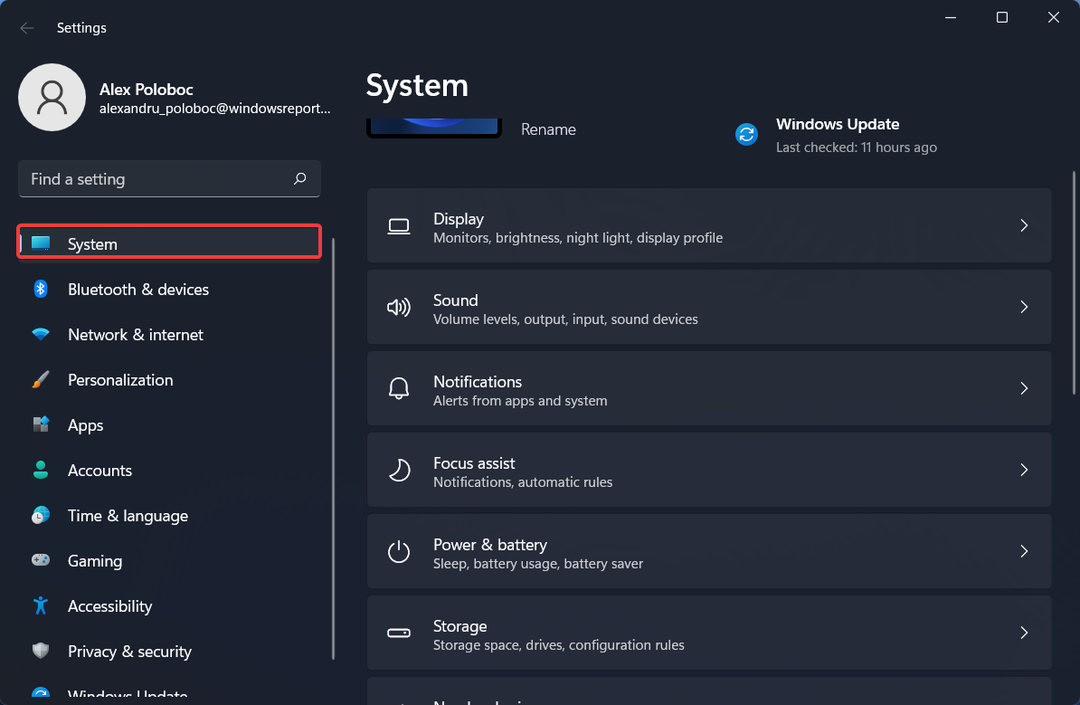
- Klik på Meddelelser.

- Fjern markeringen i feltet ved siden af Få tips og forslag, når jeg bruger Windows.
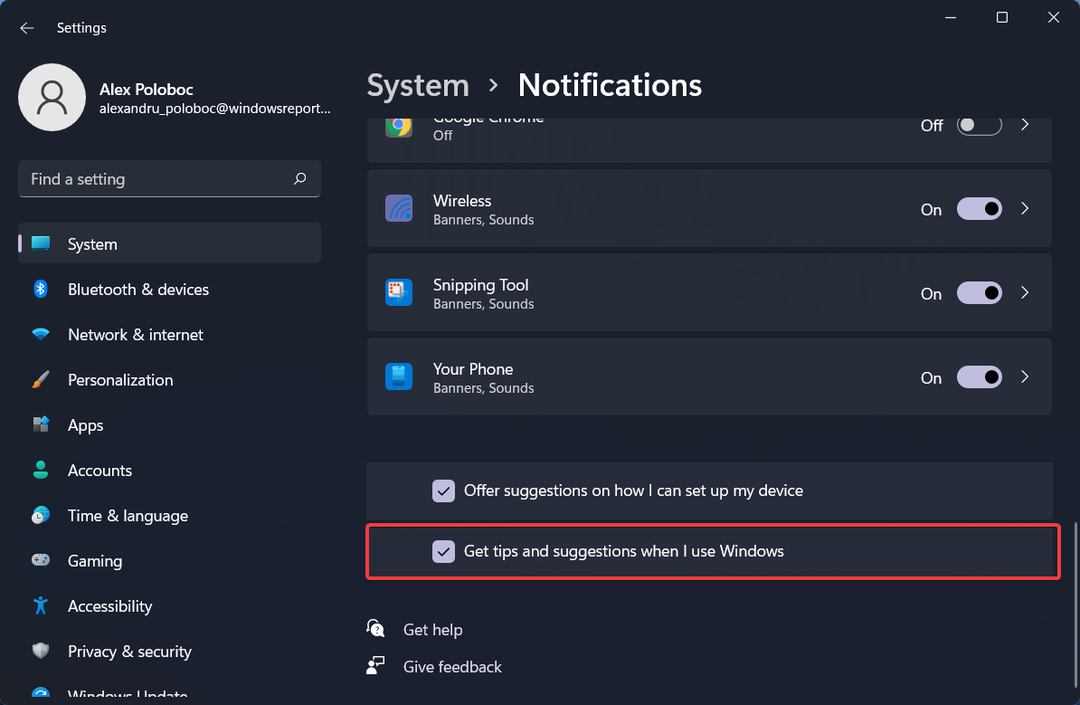
Husk, at disse annoncer kun blev set i de seneste Insider-versioner af Windows 11.
Der er en mulighed for, at disse funktioner ikke engang kommer til en stabil udgivelse, men vi bliver bare nødt til at vente og se, hvad fremtiden bringer for os.
Har du også set disse ændringer på din enhed? Del din oplevelse med os i kommentarfeltet nedenfor.


![Cel mai bun antivirus til bærbar computer [Ghid Complet]](/f/9283c38e929cb7a2c69b620f047b6975.jpg?width=300&height=460)